
Иногда при запуске устройства на платформе Android на экране может появиться запрос PIN-кода, вместе с тем блокирующий все функции смартфона и препятствующий стабильной загрузке операционной системы. Происходит подобное по причине шифрования личных данных, например, после автоматической установки последних обновлений компонентов операционной системы или прошивки. В ходе настоящей инструкции мы расскажем про устранение этой неполадки и предотвращении проблемы в будущем.
Исправление ошибки «Чтобы запустить Android, введите пароль»
Рассматриваемая ошибка, как правило, встречается на несертифицированных смартфонах Xiaomi после установки каких-либо официальных обновлений. Обычно эта ситуация не должна быть проблемой, так как легко разрешается вводом установленного вручную PIN-кода. Тут же стоит отметить, чаще всего указанное сообщение запрашивает именно ПИН-код, а не пароль.
Способ 1: Перезагрузка устройства
Наиболее простой метод устранения указанной ошибки сводится к принудительной перезагрузке устройства, не обращая внимания на сообщение с требованием ввести пароль. Сделать это можно с помощью зажатия на несколько секунд кнопки выключения на корпусе с последующим повторением процедуры для включения смартфона.

Этот подход требует минимум действий, но помогает избавиться от сообщения в большинстве случаев. Кроме того, перезагрузка может потребоваться после выполнения рекомендаций из последующих способов.
Способ 2: Коды разблокировки
Чтобы разблокировать смартфон в рассматриваемой ситуации, можно воспользоваться специальными кодами и общими рекомендациями по правильному подбору подходящей комбинации чисел. В первом случае сообщение на экране обязательно должно требовать PIN-код и ограничивать вводимые символы цифровой клавиатурой. Для разблокировки введите один из следующих вариантов:
- 0000;
- 1111.
Иногда PIN-код может состоять не из четырех чисел, как представлено выше, а из восьми. В таком случае могут помочь другие комбинации:
- 00000000;
- 11111111.
Если указанные наборы чисел не помогают, можно попробовать разблокировать телефон с помощью стандартного PIN-кода, установленного на телефоне при включении защиты.

Для графического пароля потребуется представить точки в качестве цифровой клавиатуры и ввести символы в соответствующем порядке.

При успешной деактивации защиты на экране появится сообщение о необходимости перезагрузки устройства, по завершении которой телефон будет работать нужным образом.
Способ 3: Учетная запись Mi
На устройствах Xiaomi, где ошибка встречается чаще всего, в качестве кода разблокировки может помочь пароль от учетной записи Mi. Актуален такой подход далеко не во всех случаях, например, для успешной разблокировки на смартфоне обязательно должна быть привязана учетная запись.

Если вы по каким-то причинам не помните пароль, можете произвести восстановление, используя официальный сайт производителя телефона.
Способ 4: Обращение в техподдержку
В качестве дополнения к предыдущему варианту решения проблемы: разблокировать телефон могут помочь специалисты из службы поддержки. Для обращения перейдите на официальный сайт производителя и в разделе «Помощь» составьте свое обращение, дополнив личной информацией.

Так как существует множество производителей устройств, рассматривать какие-то отдельные случаи мы не будем. К тому же чаще всего официальные ресурсы переведены на русский язык и предоставляют интуитивно понятный интерфейс.
Способ 5: Разблокировка забытого пароля
Если описанные ранее методы не помогли, обязательно ознакомьтесь с другой статьей на нашем сайте по теме восстановления забытого пароля на Android. Особенно внимание стоит удалить специальному софту для компьютера, позволяющему произвести разблокировку без повреждения личных данных.

Решением также может стать сброс настроек через меню рекавери, требующий удаления основных данных из памяти смартфона, будь то контакты, приложения или аккаунты. При этом подобное решение является крайней мерой, так как вряд ли поможет с устранением конкретно рассматриваемой проблемы.
Отключение функции шифрования
После успешной разблокировки устройства можно предотвратить появление запроса «Чтобы запустить Android, введите PIN-код» в будущем, отключив шифрование личной информации через параметры. На это, как правило, не требуется дополнительное время.
-
Откройте приложение «Настройки» и перейдите в «Безопасность». Тут вы можете убедиться в использовании шифрования, отыскав соответствующий подраздел.

В зависимости от графической оболочки и прошивки деактивировать шифрование можно разными способами. Проще всего выбрать пункт «Блокировка экрана» и отключить защиту, используя установленный ранее ключ.

Как видно, деактивировать шифрование с целью устранения рассматриваемой ошибки достаточно просто. На этом метод, как и настоящая статья, подходит к завершению.
Заключение
Представленных рекомендаций должно быть достаточно для снятия блокировки со смартфона вне зависимости от модели и производителя. Если действий оказалось недостаточно, вы всегда можете обратиться в сервисный центр для восстановления доступа, самостоятельно не прибегая к радикальным решениям.
 Мы рады, что смогли помочь Вам в решении проблемы.
Мы рады, что смогли помочь Вам в решении проблемы.
Добавьте сайт Lumpics.ru в закладки и мы еще пригодимся вам.
Отблагодарите автора, поделитесь статьей в социальных сетях.
 Опишите, что у вас не получилось. Наши специалисты постараются ответить максимально быстро.
Опишите, что у вас не получилось. Наши специалисты постараются ответить максимально быстро.
[Вопросы] «Чтобы запустить Android, введите пароль» — после установки TWRP
| Доброго вечера всем. После анлока загрузчика которого ждал неделю установил TWRP но при загрузки просит пароль не нули не единициы не мои пароли не подходят при этом когда перехожу в загрузчик показывает стоковый |

Soroka87 | из app

Подробнее  Обновить
Обновить

Mi Comm APP
Получайте новости о Mi продукции и MIUI
Рекомендации
- Правила
- Новичкам
- Конкурсы
- MIUI новости
- Новости
- Ресурсы
- MIUI общее
- MIUI темы
- Фото
- Полезные темы
- Обзоры
 Изменить
Изменить
* Рекомендуется загружать изображения для обложки с разрешением 720*312
Изменения необратимы после отправки
Cookies Preference Center
We use cookies on this website. To learn in detail about how we use cookies, please read our full Cookies Notice. To reject all non-essential cookies simply click «Save and Close» below. To accept or reject cookies by category please simply click on the tabs to the left. You can revisit and change your settings at any time. read more
These cookies are necessary for the website to function and cannot be switched off in our systems. They are usually only set in response to actions made by you which amount to a request for services such as setting your privacy preferences, logging in or filling in formsYou can set your browser to block or alert you about these cookies, but some parts of thesite will not then work. These cookies do not store any personally identifiable information.
These cookies are necessary for the website to function and cannot be switched off in our systems. They are usually only set in response to actions made by you which amount to a request for services such as setting your privacy preferences, logging in or filling in formsYou can set your browser to block or alert you about these cookies, but some parts of thesite will not then work. These cookies do not store any personally identifiable information.
These cookies are necessary for the website to function and cannot be switched off in our systems. They are usually only set in response to actions made by you which amount to a request for services such as setting your privacy preferences, logging in or filling in formsYou can set your browser to block or alert you about these cookies, but some parts of thesite will not then work. These cookies do not store any personally identifiable information.
[Вопросы] «Чтобы запустить Android, введите пароль» — после установки TWRP
| Доброго вечера всем. После анлока загрузчика которого ждал неделю установил TWRP но при загрузки просит пароль не нули не единициы не мои пароли не подходят при этом когда перехожу в загрузчик показывает стоковый |

Soroka87 | из app

Подробнее  Обновить
Обновить

Mi Comm APP
Получайте новости о Mi продукции и MIUI
Рекомендации
- Правила
- Новичкам
- Конкурсы
- MIUI новости
- Новости
- Ресурсы
- MIUI общее
- MIUI темы
- Фото
- Полезные темы
- Обзоры
 Изменить
Изменить
* Рекомендуется загружать изображения для обложки с разрешением 720*312
Изменения необратимы после отправки
Cookies Preference Center
We use cookies on this website. To learn in detail about how we use cookies, please read our full Cookies Notice. To reject all non-essential cookies simply click «Save and Close» below. To accept or reject cookies by category please simply click on the tabs to the left. You can revisit and change your settings at any time. read more
These cookies are necessary for the website to function and cannot be switched off in our systems. They are usually only set in response to actions made by you which amount to a request for services such as setting your privacy preferences, logging in or filling in formsYou can set your browser to block or alert you about these cookies, but some parts of thesite will not then work. These cookies do not store any personally identifiable information.
These cookies are necessary for the website to function and cannot be switched off in our systems. They are usually only set in response to actions made by you which amount to a request for services such as setting your privacy preferences, logging in or filling in formsYou can set your browser to block or alert you about these cookies, but some parts of thesite will not then work. These cookies do not store any personally identifiable information.
These cookies are necessary for the website to function and cannot be switched off in our systems. They are usually only set in response to actions made by you which amount to a request for services such as setting your privacy preferences, logging in or filling in formsYou can set your browser to block or alert you about these cookies, but some parts of thesite will not then work. These cookies do not store any personally identifiable information.
Скачать Майнкрафт Pocket Edition на Андроид
Майнкрафт – это одна из самых известных песочниц, которая сразу после релиза заслужила пристальное внимание и сегодня имеет большую армию фанатов. С недавнего времени поиграть в любимую игру можно не только на персональном компьютере, но и мобильном устройстве. Ведь разработчики выпустили специальную версию игры для устройств под управлением операционной системы Android. Если вы обладаете смартфоном или планшетом, на котором установлена выше упомянутая ОС, то можете скачать Майнкрафт PE и наслаждаться всеми возможностями оригинальной игры.
В новой версии Minecraft PE 1.2, игроки получили большое количество предметов из оригинальной версии для персональных компьютеров, а также очень много исправлений, которые сделали игру более комфортной.
Новая версия Minecraft PE 1.1 добавляет в игру новые блоки, и несколько новых предметов, которые могут существенно повлиять на игровой процесс. Во многом, изменения в этом патче облегчают игру, и делают игру более яркой, благодаря новым цветным блокам.
Майнкрафт – первая песочница с воксельной графикой, которая заслужила большую популярность благодаря своей уникальной концепции и интересному геймплею.
Обратите внимание на то, что разработчики регулярно обновляют мобильный клиент игры, чтобы добавлять в него нововведения и исправлять возможные баги. Поэтому на данный момент существуют различные версии игры! Скачать Minecraft Pocket Edition любой версии вы сможете в этой категории, где также будет находиться полное описание изменений, которые были внесены.
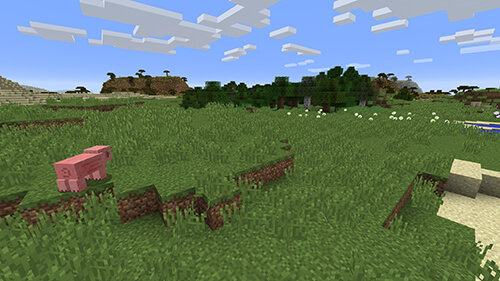
После загрузки нужной версии, вы сможете сразу запустить игру. Следует отметить, что мобильный клиент ничем не отличается от обычной игры на персональном компьютере, кроме управления. Ведь в Pocket Edition управление персонажем осуществляется с помощью сенсора. В правой и левой части экрана находятся специальные кнопки управления, с помощью которых персонаж приводится в движение и изменяется угол зрения камеры.
Чтобы запустить свою первую игру на выживание, необходимо выбрать в главном меню раздел «Новая игра», затем необходимо выбрать режим «Выживание» из доступных режимов. После быстрой загрузки вы появитесь в игровом мире и должны будете очень быстро приспособиться к диким условиям. Придется научиться добывать ресурсы и еду, а также соорудить простейшие инструменты, которые позволят упростить процесс выживания. Чтобы достигнуть небывалых высот, вам придется спуститься в темные пещеры и раздобыть там уникальные материалы для путешествия в другие миры. Именно там находятся артефакты, которые могут придать вам небывалых сил.
Вы должны знать о том, что Майнкрафт PE поддерживает пользовательские моды, которые вы можете установить, чтобы принести в игру нововведения. Таким образом, можно создать свою уникальную сборку, а затем поделиться ей с друзьями, чтобы вместе наслаждаться бесконечным и увлекательным миром, который приготовил для вас уйму приключений!
Сброс пароля на телефоне Meizu

Чтобы разблокировать Meizu, не нужно обладать инженерными навыками или отдавать телефон в мастерскую. Сбросить забытый пароль на Meizu можно несколькими простыми способами: с помощью специальных инструментов, кодов, учетной записи Гугл и другими. Статья раскроет самые простые способы разблокировки, которые сможет освоить каждый.

- Обязательные действия перед хард-сбросом
- Разблокировка Мейзу с помощью Гугла
- Нужно ли сбрасывать до заводских настроек?
- Как можно снять пароль с Мейзу мини, используя кодировку?
- Снятие пароля с помощью программ
- Рекомендации владельцам Мейзу
Обязательные действия перед хард-сбросом
Перед тем, как разблочить телефон, помните о том, что экстренный сброс забытого кода подразумевает не только взлом, но и удаление всех данных с телефона с хранилища. Восстановить их в дальнейшем невозможно. Если вы выбрали кардинальный метод решения проблемы, позаботьтесь о том, чтобы вся важная информация была сохранена на других носителях. Также сохранить данные можно с помощью резервной копии.
Жесткий сброс откроет доступ к информации на телефоне, но не СИМ-карте. После подобных действий удаляется только графический ключ, стирается пароль, а 4-значный пин-код SIM-карты остается прежним.
Разблокировка Мейзу с помощью Гугла
Для данной процедуры нужен аккаунт в Google и доступ к интернету. Метод работает с ОС Андроид Flyme. Существует несколько способов запросить разблокировку телефона с помощью учетной записи Гугл.
- Если вы никак не можете узнать или вспомнить графический ключ, нажмите «Забыт графический ключ».
- После чего нажмите кнопку «Ответ».
- Укажите ответ безопасности в Гугл, после чего нажмите на иконку «Разблокировка».
- Подтвердите действие иконкой «Да», если вы намерены создать новый графический ключ, или «Нет», если больше не хотите блокировать телефон паролем.
- Если вы забыли пароль, введите в строку любую комбинацию символов и подождите 40 секунд. Система распознает её как неправильно введенный пароль, после чего предлагает запустить графический ключ.
- Откройте учетную запись в Гугл, пользуясь логином и паролем gmail для входа.
- Система откроет доступ к созданию нового ключа. Обновите комбинацию (по желанию) и нажмите на экране «Продолжить».
Информация для тех, кто не может зайти в учетную запись: обновление пароля возможно посредством страницы восстановления учетной записи в Гугл.

Нужно ли сбрасывать до заводских настроек?

На просторах интернета часто встречается вопрос: «Забыл пароль на Meizu u10 (u20),стоит ли сбрасывать до заводских настроек?». Это необязательно, но полезно. Причины следующие:
- Сброс до заводских настроек решает проблему с неполадками гаджета (если устройство часто глючит, выключается без причины и пр.).
- Вместе с удалением пароля можно убрать вирусы, которые не распознавали защитные программы.
- Освободится много памяти, которую занимали производственные процессы.
- Восстановятся настройки «по умолчанию», если ручная регулировка не оправдала ожиданий.
Взломать Мейзу m5 (м5) и m5s (с) через сброс настроек можно следующим образом:
- Зайдите в раздел меню «Настройки» на телефоне.
- Нажмите на подраздел «Личные данные» и выберите «Резервное копирование».
- Для дальнейшего сброса понадобится ввести пин-код.
- Далее нажимайте на «Сброс заводских настроек» (название функции система показывает по-разному, в зависимости от модели).
Вы можете удалить всю информацию, содержащуюся на телефоне. Перед тем, как сделать ресет, система предупреждает о возможных последствиях. Подтверждайте операцию обхода блокировки только после полного ознакомления.

Как можно снять пароль с Мейзу мини, используя кодировку?
Сбросить пароль на Meizu m6 pro и m6 возможно с помощью вызова специальных комбинаций:
- * # * # 7780 # * # * – данная комбинация полностью обнуляет настройки учетной записи Гугл, которые хранятся на электронном устройстве. Наряду с этим происходит Recavery всех системных настроек установленных программ.
- * 2767 * 3855 # – данная комбинация очень серьезная, и не стоит её применять тем, кто плохо разбирается в принципах работы электронных устройств. Она применяется с целью отформатировать всю имеющуюся информацию – как правило, вместе с переустановкой прошивки на устройстве. Перепрошивка моделей m2 mini, m3 (м3, м3с) note, м5с, mx5 возможна с помощью программы FlashTool.
Снятие пароля с помощью программ
Обойти блокировку Мейзу mx3, mx3 возможно, если сделать синхронизацию устройства с другим девайсом. Для таких целей необходима установка программы СМС Байпэс. Стандартный способ установки не поможет, так как телефон программа всё равно не распознает. Чтобы устройства синхронизировались, необходимо подключение дополнительной программы – InstallAPK. С помощью неё можно управлять телефоном посредством ноута. Для этого нужно:
- Скачать на ПК обе программы, установить и запустить.
- Включить InstallAPK и подключить телефон к компьютеру с помощью USB-кабеля.
- Зайти в настройки программы и выбрать имя устройства-приемника и способ подключения (шнур или вайфай).
После этого нужно кликнуть на загруженный файл СМС Байпэсс и запустить его установку. Когда загрузка завершится, воспользуйтесь любым другим телефоном, набрав СМС на номер заблокированного с текстом «1234 reset». После того, как Мейзу перезапустился, введите любую комбинацию цифр в строке пароля – система её воспримет как правильную.
Рекомендации владельцам Мейзу
Несмотря на то, что стоимость перечисленных методов равна нулю, их выполнение всё же занимает определенное время. Чтобы блокировку больше не пришлось взламывать, устанавливайте графический ключ или цифровой пароль в тех случаях, когда сохранность и конфиденциальность информации на телефоне крайне важны. Также не забывайте, что модели Meizu распознают отпечатки пальцев владельцев. Набор пароля рекомендуется доводить до автоматизма перед подтверждением. Таким образом, если зашифрованная комбинация визуально не вспомнится, сработает тактильная память. Рекомендуем всегда иметь доступ к учетной записи Гугл.
Каким образом снимается PIN-код с Android
PIN, или персональный идентификационный номер, — это цифровой код, используемый для предотвращения несанкционированного доступа к устройству. Он существенным образом повышает безопасность пользовательских данных, размещенных на гаджете. Но его приходится вводить каждый раз, когда нужно открыть смартфон или планшет. Это не совсем удобно, к тому же набор цифр нужно постоянно держать в памяти, которая может и подвести. В таких случаях пользователи ищут варианты, как снять PIN-код с Android.

Для чего применяется PIN-код
Блокировка экрана становится первым барьером на пути желающих проникнуть «внутрь» гаджета и выведать секреты его хозяина. Кроме фотографий и документов, на смартфонах и планшетах обычно полно аккаунтов, и доступ мошенников к ним может привести к непоправимым последствиям. В том числе репутационным и финансовым потерям.
Малолетние дети не смогут случайно удалить данные с заблокированного телефона. Если устройство похищено, его не сразу можно использовать. Также может блокироваться SIM-карта, и это не даст похитителю шанса воспользоваться чужим номером и балансом.
Некоторые модели, особенно китайских производителей, сразу после покупки или обновления просят: «Чтобы запустить Android, введите PIN-код». По умолчанию установлен простой, который рекомендуется изменить, о чем можно прочитать в инструкции производителя. Там же должна быть информация о том, как это правильно сделать.
Правильная блокировка смартфона
Что значит правильная блокировка? Она должна быть простой и эффективной. PIN-код считается одним из самых надежных в плане обеспечения безопасности, хотя с этим тоже можно поспорить. Тем не менее такая блокировка используется очень часто и предлагается всеми без исключения производителями. А залочить смартфон можно так:
- Войти в настройки.
- Открыть раздел «Безопасность», найти вкладку блокировки экрана.
- Выбрать PIN. Придумать число (должно содержать не менее четырех цифр), затем ввести и подтвердить.
Все очень просто, важно только отказаться от банально простых чисел: даты рождения, женитьбы, номера авто, а также любых других, известных широкому окружению. Только так можно гарантировать хоть какую-то безопасность.
Самый простой способ разблокировки
Система сама предложит разблокировать Android, если забыл PIN-код. Пять раз подряд неверно введенный код вызовет на экран сообщение-предложение войти через аккаунт Google. Способ рекомендован разработчиком ОС, прост в реализации и весьма действенен, но нужно помнить идентификаторы входа – пароль и логин, которые использовались на залоченном девайсе.
А выглядит это так:
- После ввода пяти неверных комбинаций устройство напомнит о превышении числа попыток, а на экране появится ссылка с надписью: «Забыли ключ?».
- Пройдя по ссылке, пользователь попадет на страницу, где нужно указать пароль и логин учетной записи Google. Обычно используется один аккаунт, поэтому его легко восстановить на другом устройстве.
- После входа девайс разблокируется.
Важно учесть, что девайс должен быть подключен к интернету (через Wi-Fi или мобильному). После этого в настройках можно легко изменить забытый PIN-код.
Отмена PIN-кода на Android
Отключить ввод PIN-кода на Android можно несколькими способами, отличающимися сложностью реализации. В основном используется меню Recovery и специальные программы, которые устанавливаются на гаджет и/или ПК. Наконец, вопрос решается полным сбросом или перепрошивкой. В некоторых случаях требуется предварительное получение рут.
С помощь Adb Run
Одним из эффективных способов считается разблокировка с помощью компьютера с установленной программой ADB. Вариант пригоден для любых устройств, даже не имеющих рут. Чтобы удалить PIN-код с Android, необходимо:
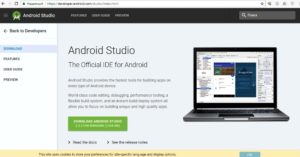
- С официального сайта скачать на компьютер архив Android SDK.
- Используя шнур USB, подсоединить мобильный гаджет к ПК.
- Запустить утилиту ADB.
- Войти в меню Unloсk Pin Key.
- Выбрать один из вариантов – для устройства с рут или без.
- Перезагрузить Android.
После этого девайс разблокируется без потери данных.
С помощью Recovery
Сбросить PIN-код на Android легко при помощи режима Recovery, Название в переводе означает «восстановление». В нашем случае смысл заключается в восстановлении системы до установки PIN. Дело в том, что при включении блокировки в ОС появляются системные файлы, удаление которых разблокирует гаджет. Для этой операции потребуется:
- Разблокировать загрузчик Bootloader. Кстати, некоторые это делают сразу, не дожидаясь, пока появится вопрос, как убрать PIN-код с телефона Android.
- Установить кастомное Recovery.
- Скачать файл pin_face_unlock.zip на карту памяти.
- В меню Recovery установить архив-обновление pin_face_unlock.zip.
- Перезагрузить девайс.
Это, конечно, не полный сброс, но позволяет решать задачу стопроцентно, если на устройстве предварительно включена отладка по USB.
Как разблокировать Bootloader
Разблокировать загрузчик возможно на большинстве популярных устройств самых разных производителей. Чтобы обойти PIN-код на Android, можно его открыть заблаговременно. Для этого нужно:
- Установить Android SDK на компьютер. Также потребуются драйверы под конкретный мобильный девайс. Информация по установке и сам софт, как правило, доступны на официальном сайте производителя.
- Запустить SDK Manager (если не запускается, требуется свежая версия Java).

- При выборе установочного пакета отметить Android SDK Platform-tools и Google USB driver (только для Nexus), после чего подтвердить одобрение пользовательского соглашения и инициировать установку.
- Получить код разблокировки устройства (за исключением Nexus) по ID. Это доступно на официальных сайтах некоторых производителей. Для HTC и LG узнать Device ID придется с помощью режима FastBoot. Как правило, он имеет вид fastboot flashing unlock или fastboot oem unlock.
- Выключить Android и подключить его к ПК.
- Нажать и удерживать две кнопки сразу – питания и уменьшения громкости.
- На ПК открыть Platform-tools, зажать клавишу Shift, навести курсор мышки на свободное место и быстро кликнуть правой кнопкой.
- В выпавшем меню выбрать «Открыть окно команд».

- Ввести команду на разблокировку и подтвердить на гаджете: с помощью кнопок громкости выбрать «Yes», а затем нажать кнопку питания.
Открытый загрузчик требуется для установки кастомного Recovery, отличающегося расширенными возможностями. Искать придется в сети, поскольку официально проект CWM Recovery больше не существует. Также Recovery нужен для получения рут или удобной для пользователя неофициальной прошивки.
Монтаж архива pin_face_unlock.zip на карту памяти гаджета
Следующим шагом в этой работе является установка архива pin_face_unlock.zip на SD-карту Android. Здесь все просто: карта извлекается из устройства и вставляется в ридер компьютера, после чего на нее копируется предварительно скачанный архив (имеется в свободном доступе в сети). Затем карта вставляется обратно в гаджет.
Использование архива в Recovery
Теперь нужно войти в режим Recovery как обычно – с помощью различный сочетаний клавиш и кнопок на выключенном гаджете. Какие и в какой последовательности зажимать, можно узнать на сайте или в инструкции производителя. В меню режима необходимо:
- Найти пункт установки Zip с карты памяти.

- Указать архив.
- Перезагрузить устройство.
После этих манипуляций PIN-кода не будет.
С помощью файлового менеджера
Удалить файлы, отвечающие за ввод PIN-кода, теперь можно с помощью любого приличного файлового менеджера. Большинство специалистов рекомендует использовать AROMA Filemanager. Его точно так же нужно перенести на карту памяти гаджета и установить в режиме Recovery. Затем необходимо войти в системный раздел и вручную удалить несколько файлов с расширением .key.

После перезагрузки проблема в виде блокировки исчезнет.
С помощью диспетчера устройств Android
Кроме того, Google имеет сервис удаленного управления Android, в котором тоже можно сбросить PIN с установкой пароля. Для этого необходимо:
- Авторизоваться на сайте (используется другое устройство).
- Выбрать залоченное и нажать на кнопку блокировки, расположенную рядом. Вместо PIN система предложит создать пароль.
- После подтверждения через минут 5-10 устройство получит пароль, который сразу можно будет снять.
Если гаджет был приобретен с предустановленной SIM-картой, можно позвонить в службу поддержки сотового оператора и поинтересоваться, предоставляется ли услуга разблокировки. В качестве маленькой подсказки -также существуют сайты, на которых возможна разблокировка по IMEI.
С помощью Screen Lock Bypass Pro
Если версия Android не выше 4.1, можно воспользоваться приложением Screen Lock Bypass Pro, имеющимся в платном доступе на Google Play. Устройство должно быть подключено к аккаунту Google и к интернету, поскольку программа будет устанавливаться дистанционно. Этот способ хорош тем, что рут не требуется. Для сброса PIN-кода нужно:
- С ПК войти в Google Play.
- На странице Screen Lock Bypass Pro нажать копку «Send to».
- Выбрать в открывшемся списке залоченный девайс и отправить на него приложение.
- Перезагрузить устройство.
- В открывшемся окне утилиты нажать «Activate» и создать новый код.

После этого гаджет разблокируется.
Полным сбросом
Hard Reset, или полный сброс, также избавит устройство от PIN-кода. Для этого следует:
- На выключенном устройстве нажать клавиши громкости на уменьшение/увеличение (варьируется от модели и производителя) и кнопку включения и удерживать обе (на некоторых устройствах также требуется нажимать кнопку «Home») до появления вибрации и логотипа.
- После входа в меню Recovery кнопкой громкости выбрать wipe data и подтвердить кнопкой включения.

Появится еще один экран с предупреждением и требованием подтверждения ваших действий. Сделать это можно с помощью тех же клавиш. Это краткое описание процедуры.
Разблокировка Samsung при помощи Find My Mobile
Корейский производитель обеспечил почитателей марки собственным удаленным сервисом, с помощью которого можно найти и разблокировать устройство Samsung. Чтобы избавиться от PIN-кода, требуется выполнить несколько шагов:
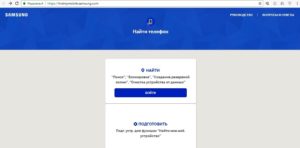
- С другого устройства или ПК открыть сайт findmymobile.samsung.com.
- Нажать на иконку «Войти».
- Авторизоваться, используя актуальные параметры учетной записи Samsung.
- Выбрать раздел «Разблокировка экрана» и указать устройство.
- Подтвердить команду на разблокировку паролем входа в аккаунт Samsung.
Сброс пароля с Android
Отключить пароль можно с помощью:
- Учетной записи.
- Экстренного вызова.
- Полного сброса.
- Перепрошивки.
В принципе, набор инструментов тот же, что и для снятия PIN-кода.
Разблокировка графического ключа
Отменить графический ключ можно с помощью:
- аккаунта Google;
- входящего звонка;
- разрядки АКБ;
- удаления файла gesture.key;
- очистки раздела в Fastboot;
- полного сброса;
- перепрошивки.












